새로워진 윈도우 터미널 설치
윈도우 터미널에 하이라이트를 포함한 테마를 적용하기 위해서는 먼저 새로워진 윈도우 터미널을 설치해야 한다. 설치는 마이크로소프트 스토어에서 다운받을 수 있다. 혹시 못 찾을 경우 아래 글을 참고할 수 있다.
2021/03/03 - [도구/etc] - 윈도우 터미널에서 여러 탭 창 사용
테마 변경
윈도우 터미널을 실행하고 아래 화살표->설정을 선택한다.

메모장이나 워드패드가 열리면 profiles의 defaults에 아래 내용을 추가한다.
"colorScheme": "Solarized Dark"

터미널의 테마가 변경된것을 확인할 수 있다.
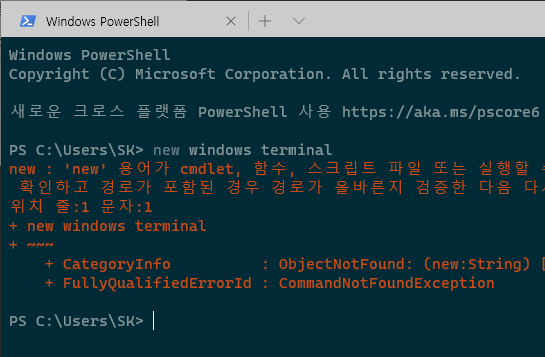
다양한 테마
위에서 입력한 colorScheme의 Solarized Dark 대신 아래 컬러를 입력하면 여러 배경색이 적용된다.
자세한 내용은 아래 링크를 참고할 수 있다.
Windows 터미널 색 구성표
Windows 터미널용 색 구성표를 만드는 방법에 대해 알아봅니다.
docs.microsoft.com






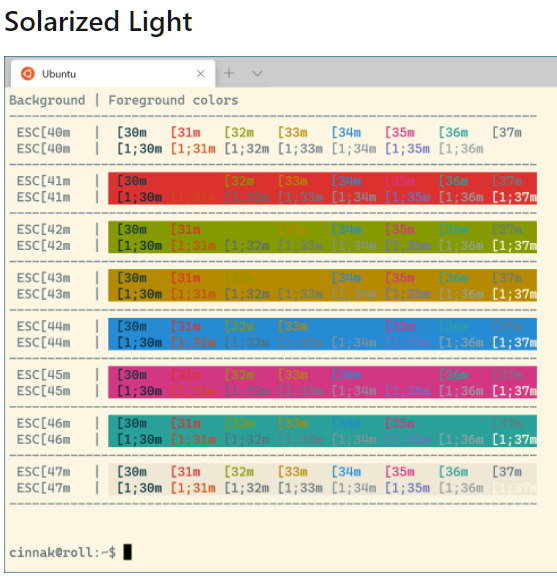


더 다양한 테마
위 마이크로소프트에서 제공하는 테마 외에 사용자들이 만들어둔 테마들이 있다.
>_TerminalSplash - Windows Terminal Themes
A collection of Windows Terminal Themes
terminalsplash.com
위 사이트에 방문하면 여러 테마들이 나온다. 마음에 드는 테마를 선택 후 code를 선택하여 복사한다. 이때, code의 name은 미리 다른 곳에 복사하거나 기억해둔다.


설정에서 schemes 내부에 복사한 내용을 카피하고 기억해둔 name은 colorScheme에 입력한다.


사용자 설정 테마
위 schemes에서 해당하는 항목의 색상코드를 변경하면 해당 속성의 색상이 변경된다. 예를들어 background를 #000000으로 입력하면 배경색이 블랙이 된다. 색상표는 인터넷에 색상표 또는 색상코드를 검색하여 참고할 수 있다.
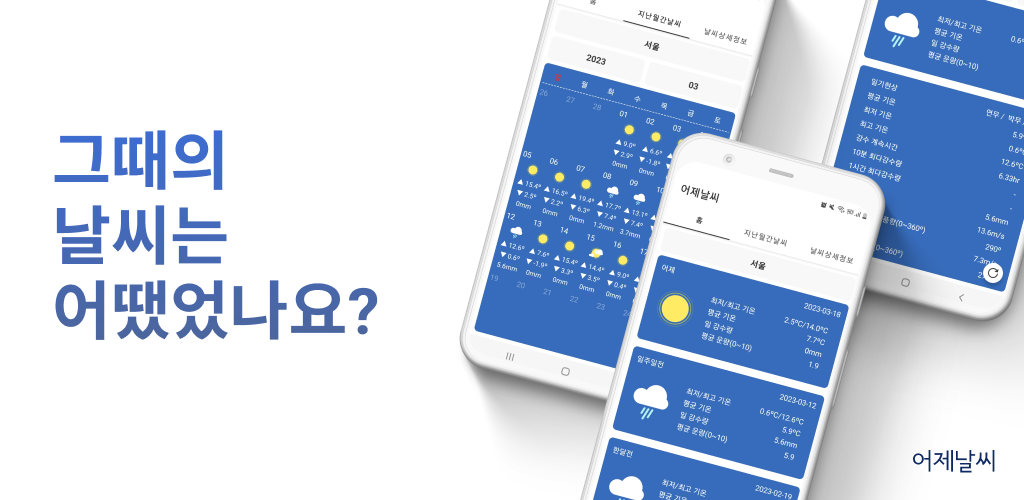
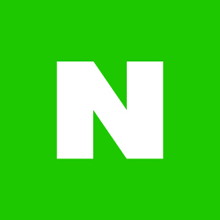


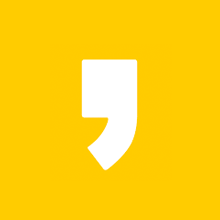


최근댓글